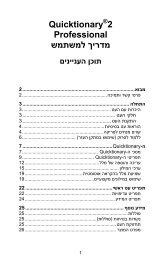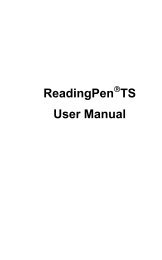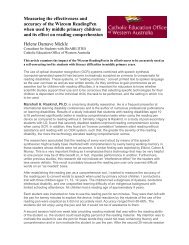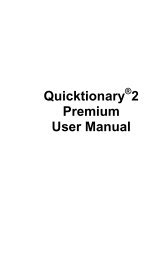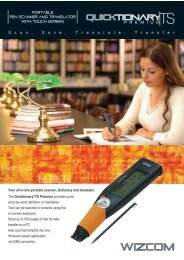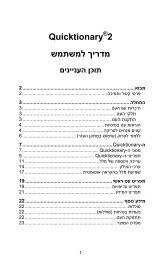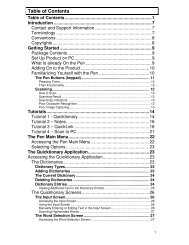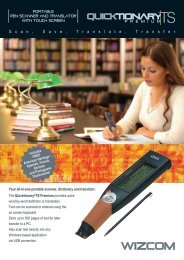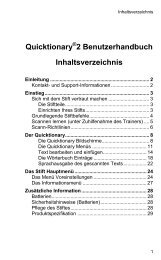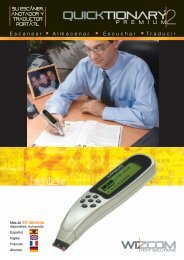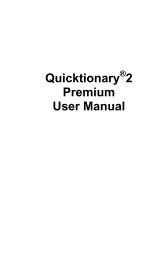Manual de usuario Índice de contenidos - WizCom Technologies Ltd
Manual de usuario Índice de contenidos - WizCom Technologies Ltd
Manual de usuario Índice de contenidos - WizCom Technologies Ltd
You also want an ePaper? Increase the reach of your titles
YUMPU automatically turns print PDFs into web optimized ePapers that Google loves.
Las aplicaciones <strong>de</strong>l Pen<br />
El icono <strong>de</strong>l <strong>WizCom</strong> Desktop aparecerá en la barra <strong>de</strong><br />
herramientas <strong>de</strong> Windows, en el modo <strong>de</strong> Desconectado<br />
(gris).<br />
En el Pen:<br />
1. Pulse la tecla <strong>de</strong> alimentación roja para activar el Pen.<br />
Si no ve el Menú Principal, seleccione para salir <strong>de</strong><br />
la aplicación actual y regresar al Menú Principal.<br />
2. A partir <strong>de</strong>l Menú Principal, seleccione Escaneo al<br />
PC.<br />
El mensaje “Conectando al PC...” aparecerá en pantalla.<br />
Nota: Si el mensaje “Error al conectar al PC” aparece,<br />
compruebe que el cable USB se encuentra conectado tanto<br />
al Pen como al PC, y que el <strong>WizCom</strong> Desktop ha sido<br />
instalado correctamente y está funcionando (el icono color<br />
gris aparece visible en la zona <strong>de</strong> notificación <strong>de</strong> la barra <strong>de</strong><br />
tareas <strong>de</strong> Windows).<br />
Comunicaciones entre el Pen y el PC:<br />
Cuando el Pen y el PC establezcan con éxito la<br />
comunicación, el icono <strong>de</strong>l <strong>WizCom</strong> Desktop <strong>de</strong> la barra <strong>de</strong><br />
tareas cambiará <strong>de</strong>l modo Desconectado al modo Escaneo<br />
al PC (ver<strong>de</strong> y amarillo). El Pen acce<strong>de</strong>rá a la aplicación <strong>de</strong>l<br />
Escaneo al PC.<br />
La siguiente ventana <strong>de</strong>bería aparecer en pantalla:<br />
La aplicación <strong>de</strong>l Escaneo al PC.<br />
28